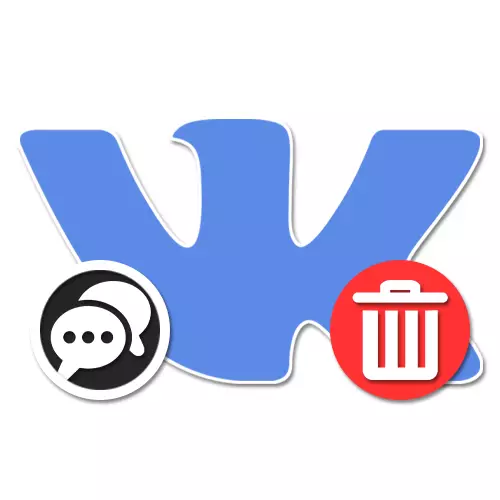
مکالمات در شبکه اجتماعی Vkontakte به طور مستقیم به تعداد زیادی از کاربران Dialogs هدایت می شود، به شما این امکان را می دهد که هر دو را با پیام های متنی منظم و تقریبا هر فایل چند رسانه ای تبادل کنید. در این مورد، صرف نظر از محتوا، هر ضبط در مکاتبات می تواند به وسیله استاندارد حذف شود، اگر شرایط خاصی برآورده شود. در مقاله امروز، ما این روند را به طور دقیق در مورد نمونه های مختلف از وب سایت توصیف می کنیم.
حذف پیام ها در گفتگو
حذف پیام ها در مکالمه به طور کلی کمی متفاوت از روش مشابه در ارتباط با گفتگوهای عادی است. علاوه بر این، امروز این تابع به طور کامل در تمام نسخه های موجود شبکه اجتماعی کاملا در دسترس است، در حالی که حفظ ویژگی های کار در هر مورد.روش 1: وب سایت
در وب سایت رسمی Vkontakte در مکالمه، عملکرد حذف توسط دو گزینه نشان داده شده است، اجازه می دهد تا از هر دو پیام های خاص و از همه به طور کامل خلاص شوید. در عین حال، در هر دو حالت، پاک کردن را می توان نه تنها شخصا برای شما، بلکه همچنین برای هر شرکت کننده مکالمه دیگری، صرف نظر از نسخه شبکه اجتماعی ساخته شده است.
- به وب سایت VK بروید، از طریق منوی اصلی، بخش "پیام ها" را گسترش دهید و مکالمه مورد نظر را انتخاب کنید. نه تعداد شرکت کنندگان و نه جنبه های دیگر در این مورد پخش نمی شود.
- برای دسترسی به کنترل پنل بازخورد، باید یک یا چند ورودی را بلافاصله با کلیک بر روی دکمه سمت چپ ماوس مناسب انتخاب کنید. به عنوان یک نتیجه، علامت چک باید در سمت چپ ظاهر شود.
- برای شروع روش حذف، از دکمه «حذف» در بالای صفحه مکالمه استفاده کنید.
- هنگامی که چند پیام را بر روی صفحه نمایش انتخاب می کنید، یک پنجره پاپ آپ نمایش داده خواهد شد درخواست اقدام.
- اگر پیام دلخواه به شما تعلق ندارد یا از لحظه ارسال بیش از 24 ساعت گذشت، حذف می تواند فقط برای صفحه شما ساخته شود. علاوه بر این، پیام معیارهای پیام برای برخی از زمان مجاز به بازسازی با استفاده از یک لینک خاص است.
- اگر شما در حال تلاش برای حذف پیام های تازه ارسال شده به صورت شخصی به صورت شخصی برای یک روز، می توانید از طریق پنجره تأیید تنظیم "حذف برای همه" را تنظیم کنید. سپس پس از کلیک روی «حذف»، سوابق ارسال شده از همه کاربران استقلال از وضعیت خواندن ناپدید می شود.


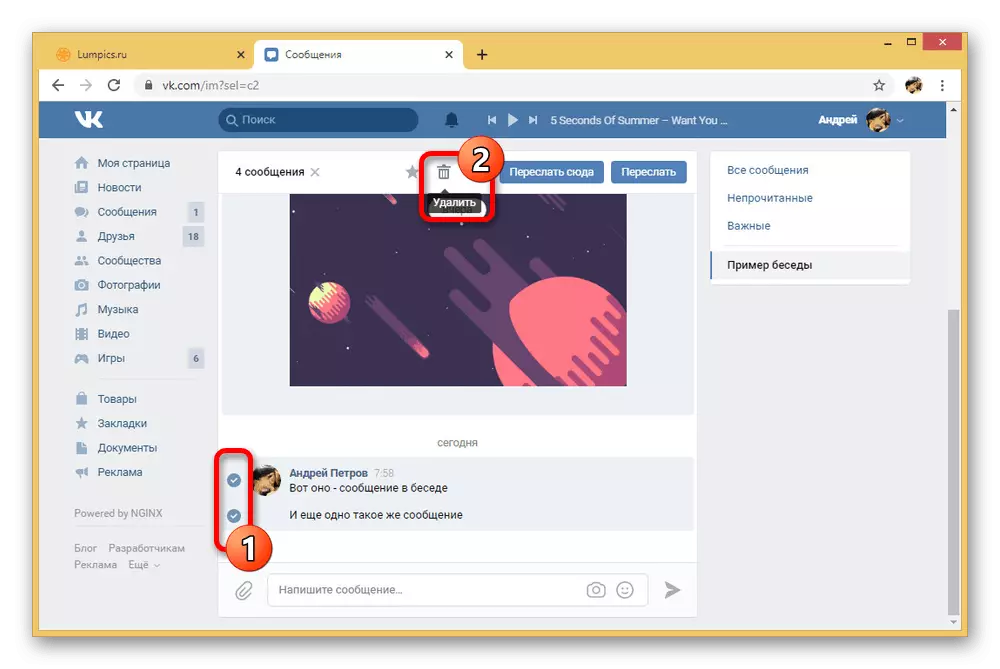
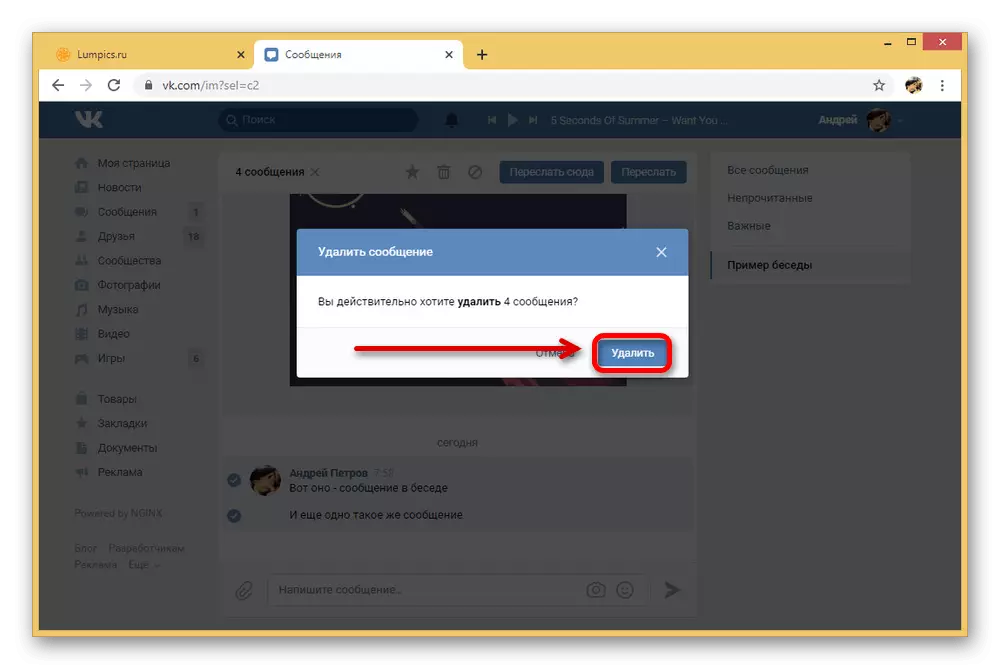
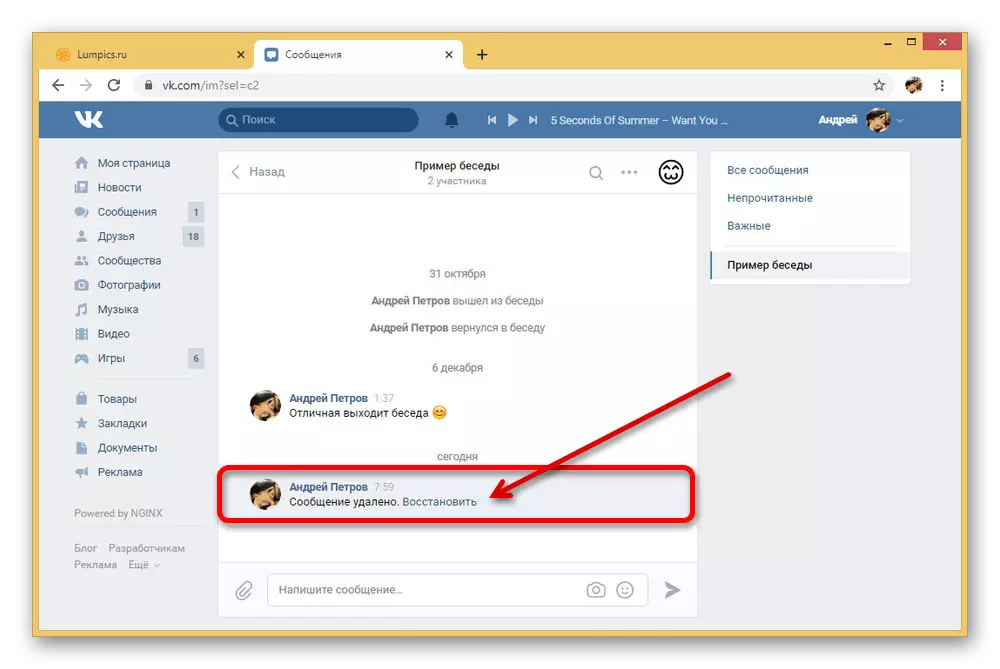

به وضوح دستورالعمل ها را دنبال کنید و با توجه به جنبه های مرتبط با محدودیت ها در زمان پس از ارسال پیام، مشکلی با حذف را تجربه نخواهید کرد. علاوه بر این، پاک کردن معمول می تواند به راحتی با استفاده از عملکرد بازیابی جلوگیری شود.
روش 2: برنامه موبایل
تفاوت اصلی بین برنامه رسمی تلفن همراه Vkontakte از وب سایت ارائه شده در بالا شامل چندین ویژگی دیگر مکان، اما در عین حال امکانات خود را با تقریبا هیچ محدودیتی در دسترس هستند. این به طور کامل به حذف پیام ها در گفتگو اشاره دارد، برای خلاص شدن از شر آن می تواند دقیقا همان روش های مختلف باشد.
- با استفاده از پانل پایین، بخش "پیام ها" را باز کنید و مکالمه مورد نظر را انتخاب کنید. به طور مشابه با راه اول، دستورالعمل برای هر گفتگو این نوع یکسان است.
- برای خلاص شدن از برخی از پیام های خاص، به بلوک با آن ضربه بزنید و در پنجره پاپ آپ، عملکرد حذف را انتخاب کنید. در یک وضعیت با انتشارات دیگران و قدیمی، حذف نیازی به تایید نخواهد داشت، بلکه توانایی بهبود را فراهم نخواهد کرد.
- برای پاک کردن بلافاصله از تعداد زیادی از سوابق، شما می توانید یک بلوک را با متن برای چند ثانیه نگه دارید و نگه دارید. پس از آن، در پانل بالا، روی نماد "Delete" کلیک کنید و از طریق کادر محاوره ای عمل کنید.
- اگر پیام هایی که انتخاب کرده اید کمتر از یک روز پیش ارسال شده است، گزینه «حذف برای همه» در پنجره تأیید ظاهر می شود. اگر میخواهید سوابق را برای همه مکالمات ناپدید کنید، این کادر را نصب کنید.
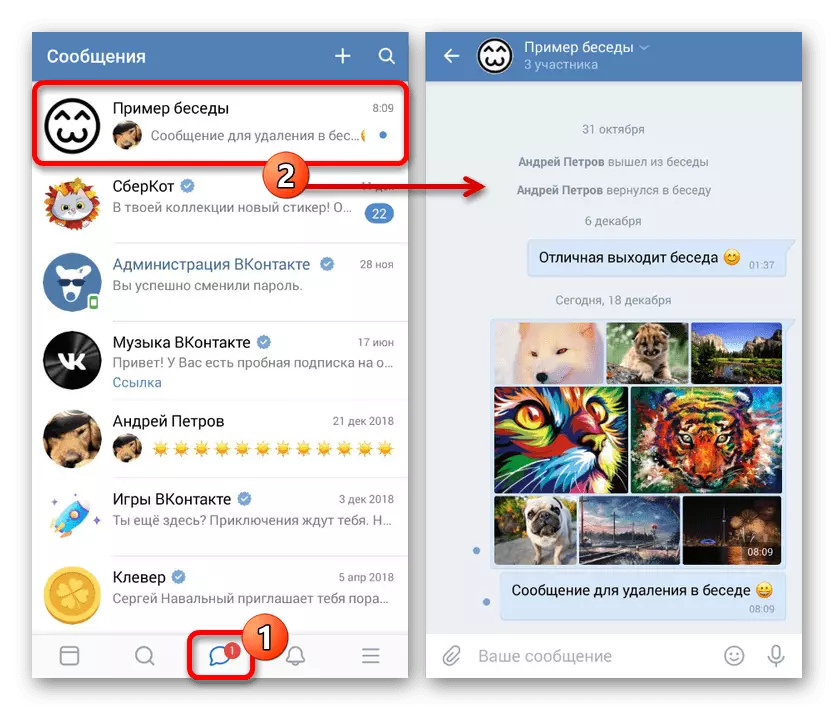
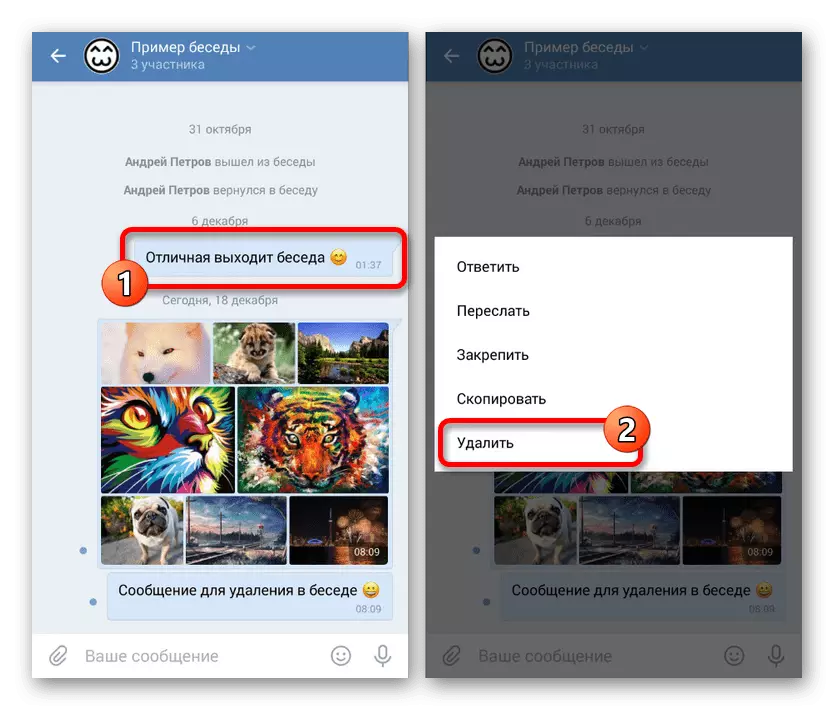
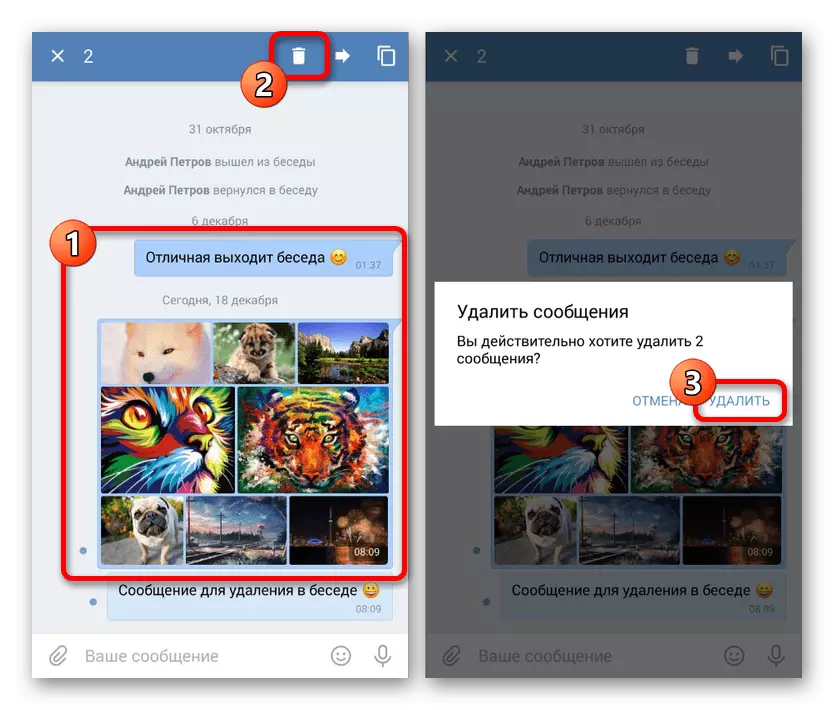
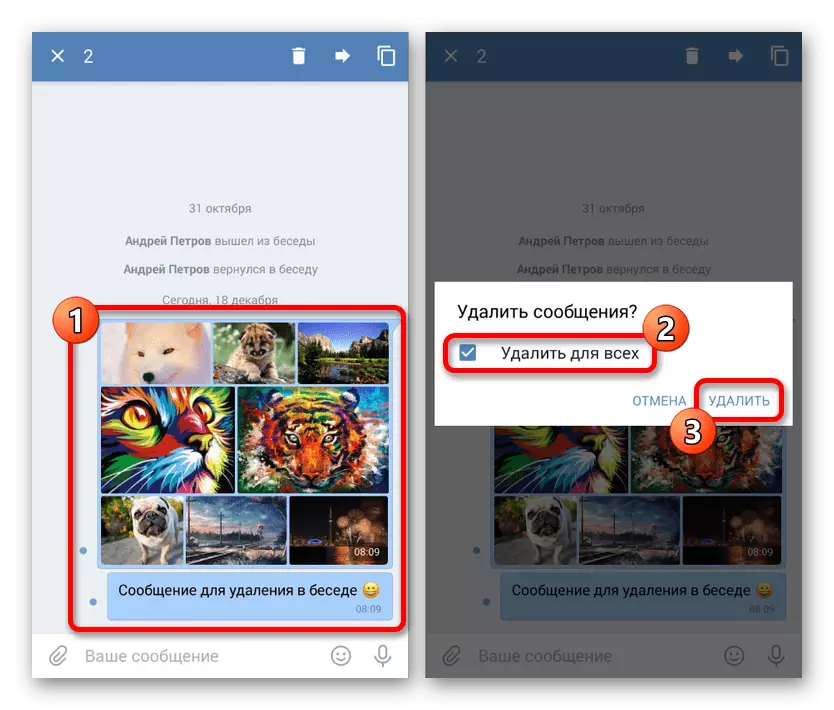
با توجه به عدم بهبودی پیام های قدیمی از راه دور، برنامه تلفن همراه کمی پایین تر از وب سایت است. با این حال، در صورت لزوم، شما می توانید به راحتی می توانید با استفاده از نسخه کامل از طریق حالت مناسب هر مرورگر جبران شود.
روش 3: نسخه موبایل
با وجود نام، نسخه موبایل Vkontakte در حذف پیام ها در مکالمه بسیار بیشتر از این با استفاده از برنامه رایج است. در عین حال، رابط کاربری عملا در تلفن از مشتری رسمی به جز در دسترس بودن گزینه های اضافی متفاوت نیست. بقیه ویژگی ها به طور کامل با نسخه های دیگر یکسان هستند.
- از طریق منوی اصلی، به برگه "پیام" بروید و مکالمه را انتخاب کنید. به عنوان مثال، ما سایت را در کامپیوتر در نظر می گیریم، به طوری که فرایند ممکن است کمی بر روی گوشی هوشمند متفاوت باشد.
- همانطور که در راه اول، اکنون لازم است که سوابق قابل جابجایی را برجسته کنید. برای انجام این کار، بر روی محتویات یک یا چند ردیف کلیک کنید.
- هنگامی که آیکون با علامت چک در سمت راست پیام ها در پانل پایین ظاهر می شود، گزینه های اضافی در دسترس خواهد بود. برای خلاص شدن از انتشار انتشار، از دکمه "حذف" استفاده کنید.
- در صورت حذف سایر افراد یا سوابق های قدیمی، یک پیوند "Restore" برای برخی از زمان ها در دسترس خواهد بود، به شما این امکان را می دهد که اقدام کنید.
- اگر پیام از طرف شما در طول 24 ساعت گذشته باقی بماند، پس از کلیک روی دکمه «حذف» در پانل پایین، یک پنجره پاپ آپ ظاهر می شود. در اینجا شما می توانید علامت چک را "حذف برای همه"، به طوری که پیام از مکاتبات هر مخاطب ناپدید می شود.
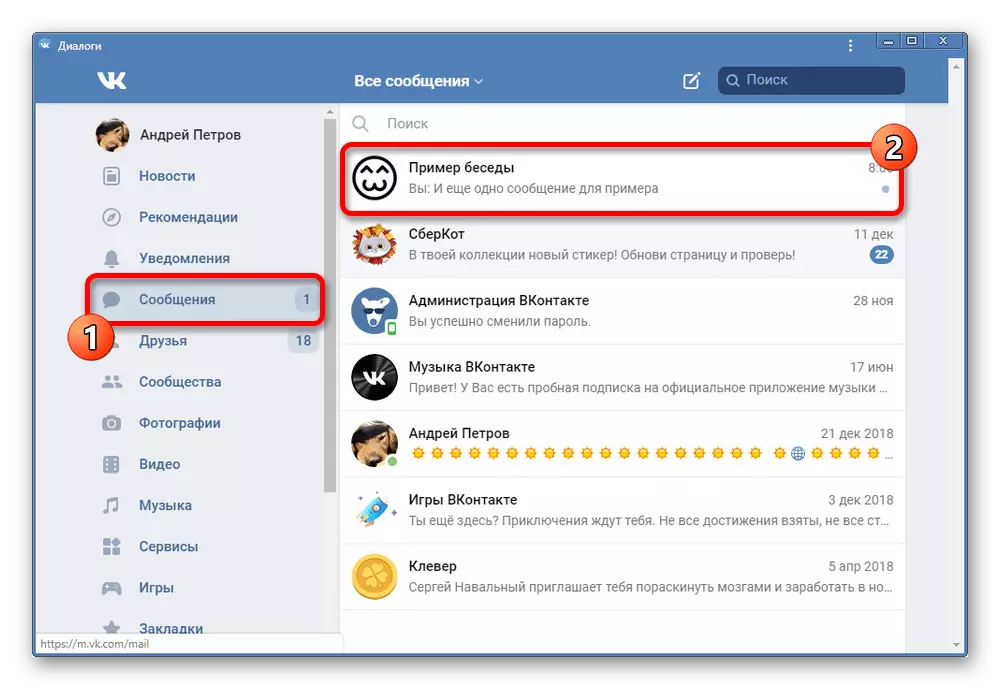
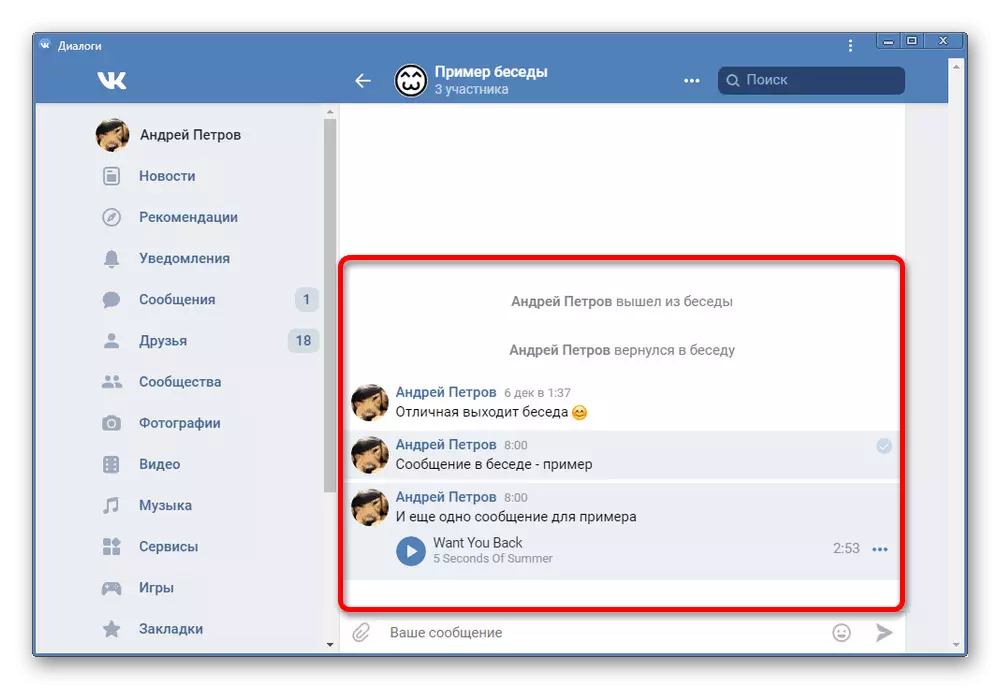
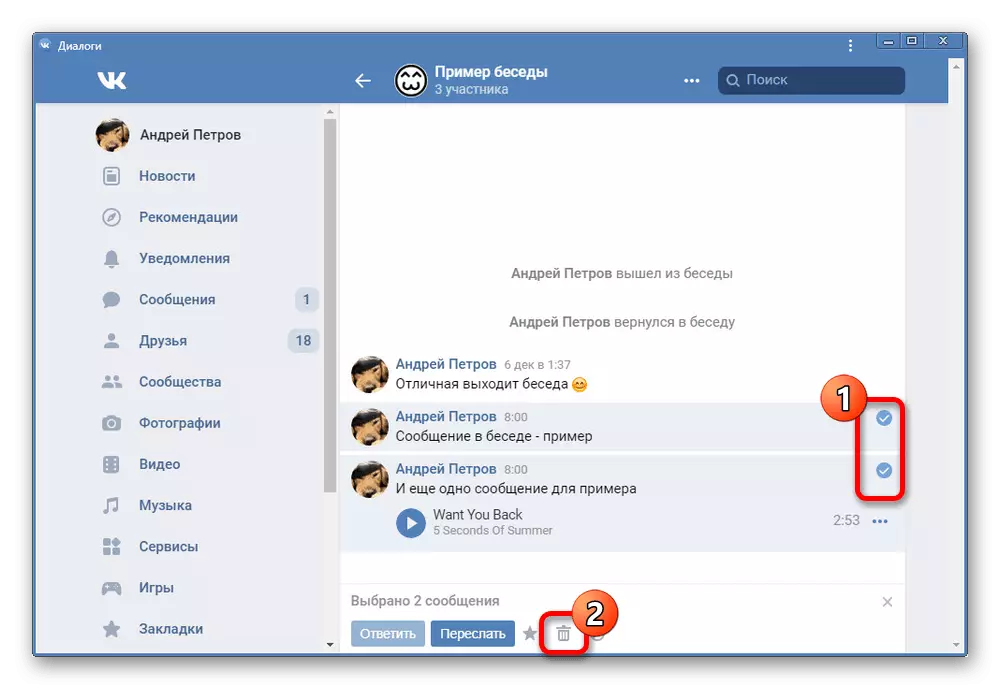
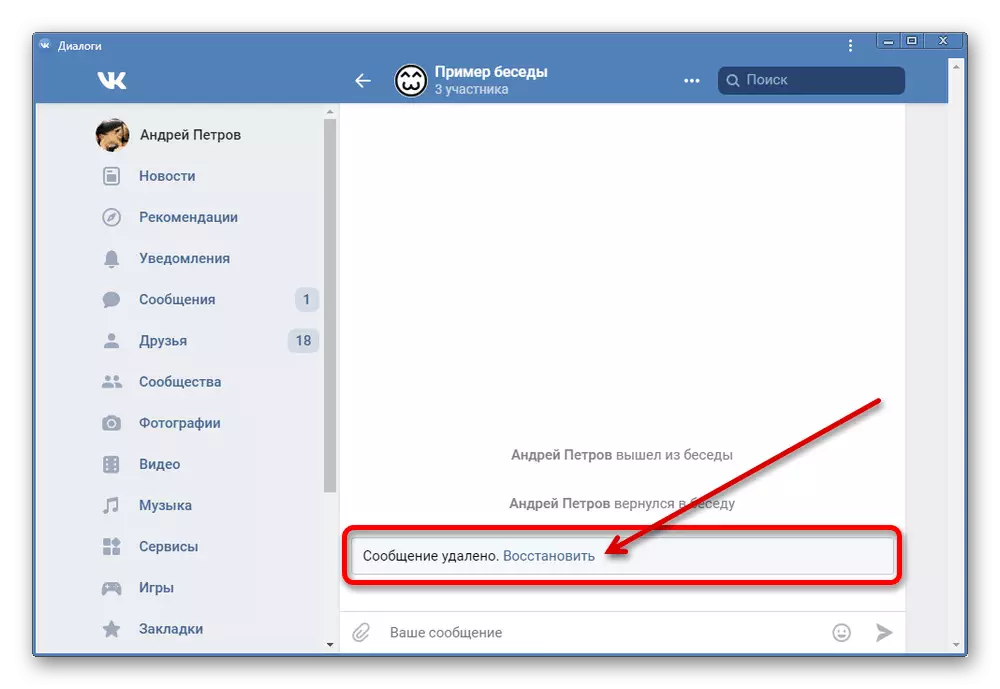
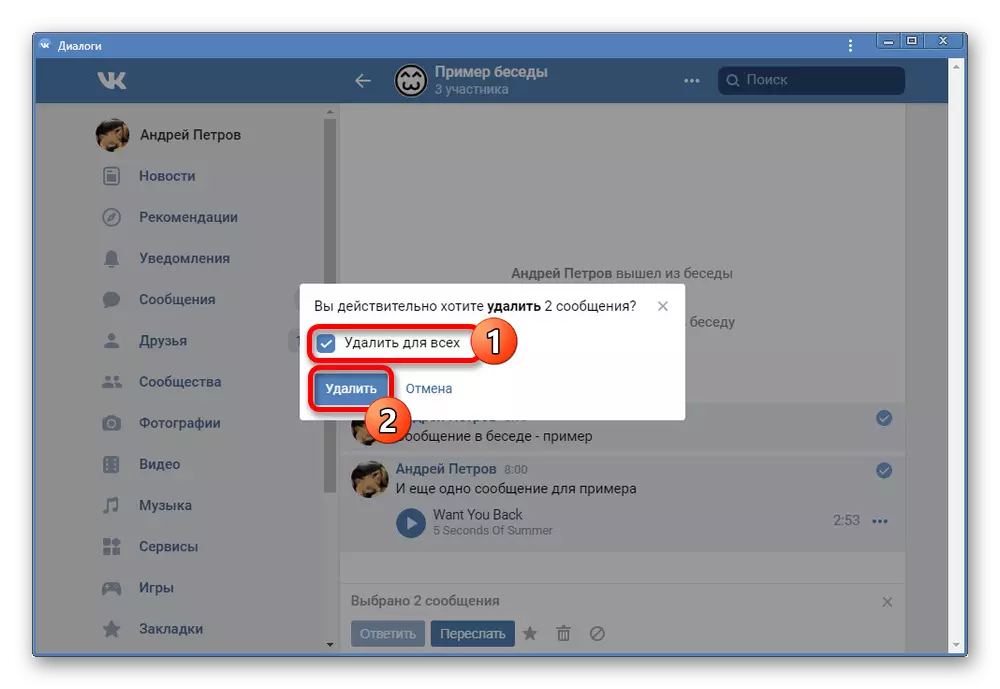
همانطور که دیده می شود، روش بسیار متفاوت از روش های قبلی نیست و چیز دیگری است. در تلفن، این روش می تواند یک جایگزین عالی برای مشتری رسمی باشد.
گزینه هایی که ما ارائه دادیم، به شما این امکان را می دهم که فقط پیام های فردی را حذف کنید، هرچند با امکان تخصیص، بدون محدودیت، هر کاربر شبکه اجتماعی در میان فرصت های دیگر در دسترس است. اگر راحت نیستید از روش های مورد نظر استفاده کنید، می توانید خود را با دستورالعمل های دیگر در سایت از نظر حذف انبوه پیام ها در گفتگوها و گفتگوها آشنا کنید.
همچنین ببینید: چگونه تمام پیام ها را در یک بار حذف کنید
